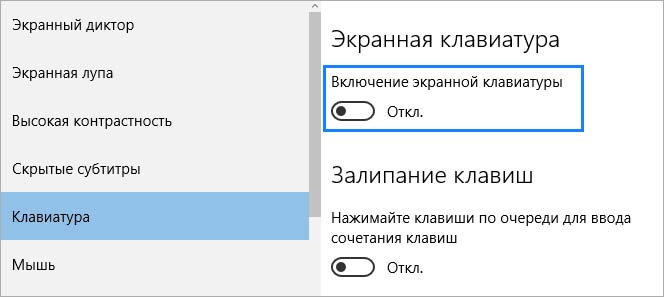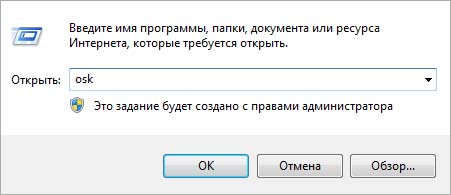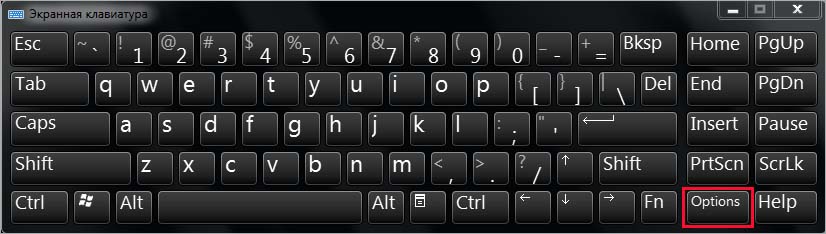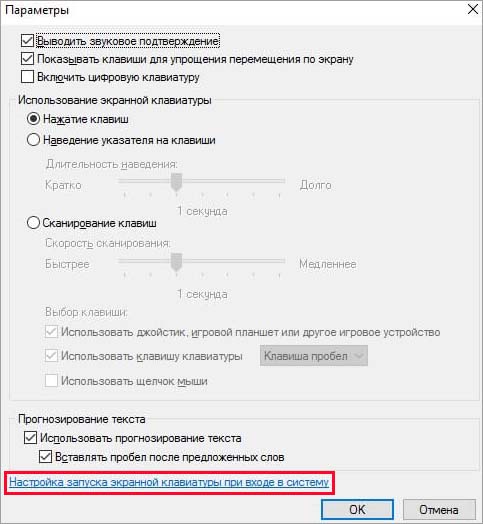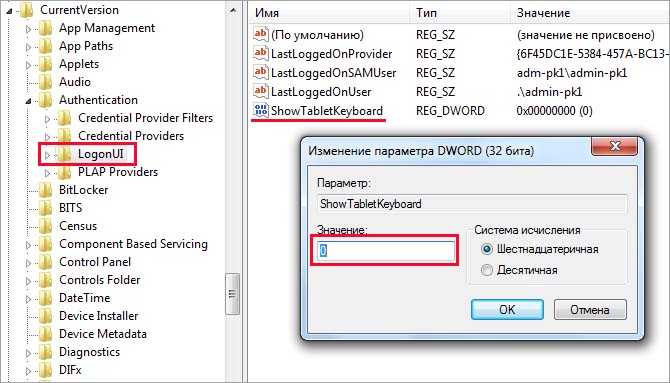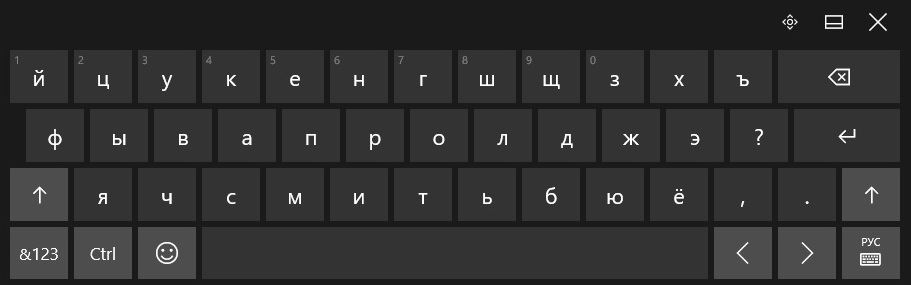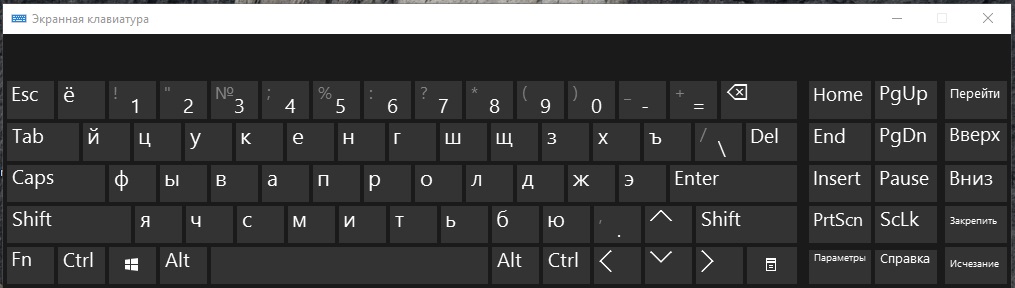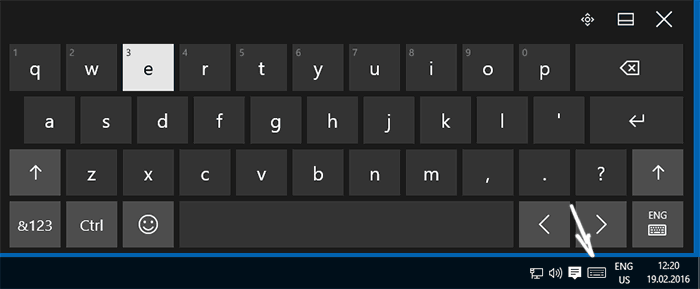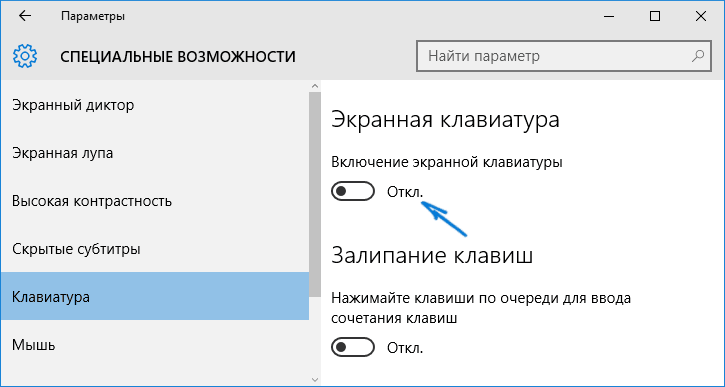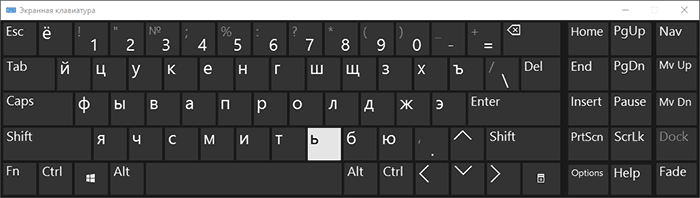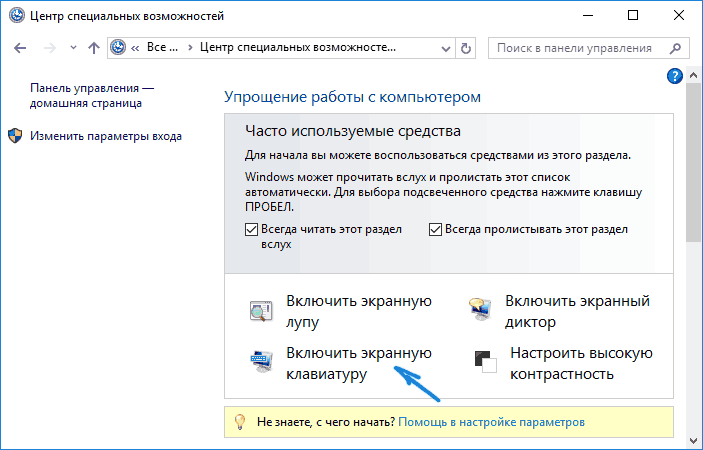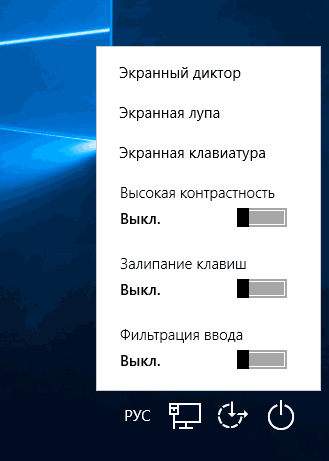- Как отключить экранную клавиатуру при запуске в Windows 10?
- Отключение в настройках Центра специальных возможностей
- Проверка параметров виртуальной клавиатуры
- Отключение с помощью Редактора реестра
- Отключение службы экранной клавиатуры
- Использование командой строки
- На экране постоянно появляется виртуальная клавиатура. Как ее отключить?
- Экранная клавиатура Windows 10
- Простое включение экранной клавиатуры и добавление ее значка в панель задач Windows 10
- Проблемы с включением и работой экранной клавиатуры
Как отключить экранную клавиатуру при запуске в Windows 10?
Майкрософт пытается сделать Windows 10 оптимальным, как для использования на стационарных, так и сенсорных компьютерах. В качестве функции облегчения доступа или для пользователей, которым трудно печатать на стандартной клавиатуре, Windows 10 предоставляет возможность ввода с экрана. Но иногда может возникнуть проблема, когда при переходе на экран входа в систему постоянно включается экранная клавиатура.
Есть несколько причин ее неожиданного отображения. Возможно, пользователь неосознанно включил ее запуск в настройках или она вызывается приложением, которое указано в списке автозагрузки.
Отключение в настройках Центра специальных возможностей
Если ищите способ отключить экранную клавиатуру с экрана блокировки Windows 10, в первую очередь проверьте ее состояние в Центре специальных возможностей.
Совместным нажатием клавиш Win + U откройте Центр специальных возможностей и перейдите на вкладку Экранная клавиатура.
В правой части окна посмотрите ее состояние. Если включена, передвиньте переключатель на опции «Использовать экранную клавиатуру» в положение «Отключено».
Проверка параметров виртуальной клавиатуры
Запуск может быть активирован в самых настройках экранного ввода. Чтобы проверить, выполните следующие шаги.
Нажмите клавиши Win + R для вызова командного интерпретатора, наберите «osk» и кликните на «ОК».
Щелкните на кнопку «Параметры».
В следующем окне щелкните на опцию «Настройка запуска экранной клавиатуры при входе в систему».
Снимите флажок с соответствующей опции, чтобы отключить ее запуск. Примените изменения и нажмите на «ОК».
Отключение с помощью Редактора реестра
Виртуальную клавиатуру также можно отключить в настройках системного реестра.
Откройте диалоговое окно клавишами Win + R, наберите regedit для вызова Редактора реестра.
На панели структуры разделов перейдите к следующей локации:
HKEY_LOCAL_MACHINE — SOFTWARE — Microsoft — Windows — CurrentVersion — Authentication — LogonUI
На правой панели найдите параметр ShowTabletKeyboard и дважды кликните на него. В поле «Значение» установите «0», что приведет к выключению функции.
Если запись отсутствует, ее нужно создать. Кликните правой кнопкой мыши на LogonUI, выберите Создать — Параметр DWORD (32 бита) и присвойте указанное имя.
Отключение службы экранной клавиатуры
Остановка службы приведет к тому, что она не будет доступна для вызова приложения.
Перейдите в системные службы командой services.msc из окна командного интерпретатора (Win + R).
Найдите службу сенсорной клавиатуры и панели рукописного ввода и дважды щелкните на ней, чтобы открыть ее свойства.
В строке типа запуска раскройте выпадающий список и переключите значение с автоматического на «Отключена». После сохраните изменения, и перезагрузите компьютер.
Использование командой строки
Еще есть способ отключить виртуальный ввод с помощью командой строки.
Запустите ее командой cmd из строки системного поиска, предоставив ей права администратора.
В консоли выполните команду:
sc config «TabletInputService» start= disabled
Теперь остановите службу, выполнив следующий шаг:
sc stop «TabletInputService»
Чтобы повторно включить функцию, запустите в консоли:
sc config «TabletInputService» start= autosc start «TabletInputService»
После закройте консоль, и перезагрузите компьютер.
На экране постоянно появляется виртуальная клавиатура. Как ее отключить?
Как отключить экранную клавиатуру? Как отключить сенсорную клавиатуру? Как отключить виртуальную клавиатуру?
Сегодня у меня на компьютере с Windows 10 проявилась следующая проблема: когда я в браузере на каком-либо сайте начинал вводить буквы или цифры, то на экране монитора тут же выскакивала виртуальная (экранная) клавиатура. Я ее закрывал, но она появлялась снова и мешала вводить текст.
Причем, у меня стационарный компьютер – не планшет. И выглядела эта виртуальная клавиатура не так, как выглядит “Экранная клавиатура”, которую можно вручную запустить в любой версии Windows из раздела “Специальные возможности”. Вот так она выглядела:
Напомню, что стандартная “Экранная клавиатура” для ПК выглядит вот так:
Чтобы отключить виртуальную клавиатуру – нужно отключить соответствующую службу.
Для этого заходим в “Пуск” – “Панель управления” – “Администрирование” – “Службы”.
В открывшемся списке находим пункт “Служба сенсорной клавиатуры и панели рукописного ввода”: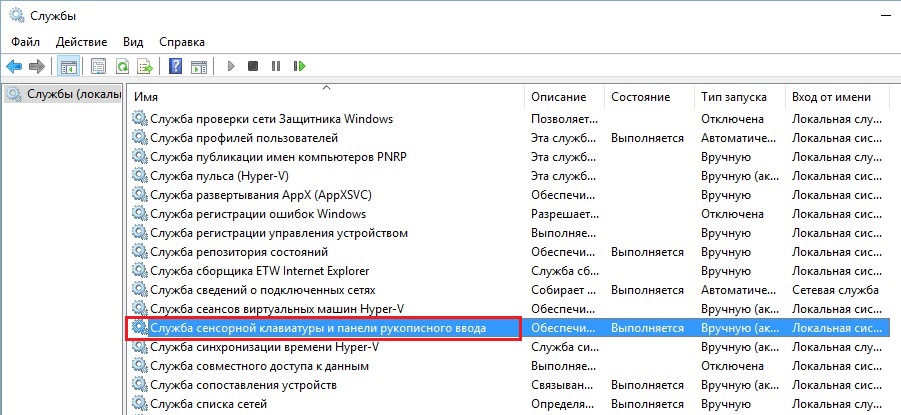
Открываем ее двойным щелчком. Сначала жмем кнопку “Остановить”. Затем ставим “Тип запуска” – “Отключена”. Жмем “Применить” – “ОК”:
Всё! Больше виртуальная клавиатура не будет мешать вам работать за компьютером.
_______________________________________________________________________________________________
Также в конце статьи дам совет тем, у кого после включения компьютера на экране сама собой появляется именно экранная клавиатура (как на втором скриншоте в этой статье).
Экранная клавиатура Windows 10
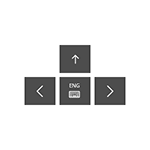
Для чего может понадобиться экранная клавиатура? Прежде всего, для ввода на сенсорных устройствах, второй распространенный вариант — в случаях, когда физическая клавиатура компьютера или ноутбука вдруг перестала работать и, наконец, считается, что ввод паролей и важных данных с экранной клавиатуры более безопасен, чем с обычной, так как его сложнее перехватить кейлоггерам (программы, ведущие запись нажимаемых клавиш). Для предыдущих версий ОС: Экранная клавиатура Windows 8 и Windows 7.
Простое включение экранной клавиатуры и добавление ее значка в панель задач Windows 10
Сначала несколько самых простых способов включить экранную клавиатуру Windows 10. Первый из них — нажать по ее значку в области уведомлений, а если такого значка нет, то кликнуть правой кнопкой мыши по панели задач и в контекстном меню выбрать пункт «Показать кнопку сенсорной клавиатуры».
Если в системе отсутствуют проблемы, описанные в последнем разделе этой инструкции, на панели задач появится иконка для запуска экранной клавиатуры и вы сможете легко ее запустить, нажав по ней.
Второй способ — зайти в «Пуск» — «Параметры» (или нажать клавиши Windows + I), выбрать пункт настроек «Специальные возможности» и в разделе «Клавиатура» включить параметр «Включение экранной клавиатуры».
Способ номер 3 — также, как и для запуска многих других приложений Windows 10, чтобы включить экранную клавиатуру вы можете просто начать вводить «Экранная клавиатура» в поле поиска в панели задач. Что интересно, найденная таким образом клавиатура не та же самая, что включается в первом способе, а альтернативная, присутствовавшая в предыдущих версиях ОС. Эту же клавиатуру можно запустить сочетанием клавиш Win+Ctrl+O.
Такую же альтернативную экранную клавиатуру вы можете запустить, нажав клавиши Win+R на клавиатуре (или правый клик по Пуску — Выполнить) и введя osk в поле «Выполнить».
И еще один способ — зайдите в панель управления (в пункте «просмотр» справа вверху поставьте «значки», а не «категории») и выберите пункт «Центр специальных возможностей». Еще проще попасть в центр специальных возможностей — нажать клавиши Win+U на клавиатуре. Там же вы найдете и пункт «Включить экранную клавиатуру».
Также вы всегда можете включить экранную клавиатуру на экране блокировки и ввода пароля Windows 10 — просто нажмите по иконке специальных возможностей и выберите нужный пункт в появившемся меню.
Проблемы с включением и работой экранной клавиатуры
А теперь о возможных проблемах, имеющих отношение к работе экранной клавиатуры в Windows 10, почти все они просты в решении, но сразу можно не понять, в чем дело:
- Кнопка «экранная клавиатура» не показывается в режиме планшета. Дело в том, что установка отображения этой кнопки в панели задач работает отдельно для обычного режима и режима планшета. Достаточно просто в режиме планшета снова кликнуть правой кнопкой мыши по панели задач и включить кнопку отдельно для режима планшета.
- Экранная клавиатура все время появляется сама. Зайдите в Панель управления — Центр специальных возможностей. Найдите пункт «Использование компьютера без мыши или клавиатуры». Снимите отметку с пункта «Использовать экранную клавиатуру».
- Экранная клавиатура не включается ни одним способом. Нажмите клавиши Win+R (или правый клик по «Пуску» — «Выполнить») и введите services.msc. В списке служб найдите «Служба сенсорной клавиатуры и панели рукописного ввода». Дважды кликните по ней, запустите, а тип запуска установите в «Автоматически» (если она вам понадобится не один раз).
Кажется, учел все распространенные проблемы с экранной клавиатурой, но если вдруг не предусмотрел каких-то еще вариантов, задавайте вопросы, постараюсь ответить.
А вдруг и это будет интересно:
Почему бы не подписаться?
Рассылка новых, иногда интересных и полезных, материалов сайта remontka.pro. Никакой рекламы и бесплатная компьютерная помощь подписчикам от автора. Другие способы подписки (ВК, Одноклассники, Телеграм, Facebook, Twitter, Youtube, Яндекс.Дзен)
24.02.2016 в 16:25
Как сделать, чтоб при нажатии в поле ввода текста, виртуальная клавиатура автоматически запускалась (как на андроид)?
25.02.2016 в 08:05
Не знаю. Попробовал сделать несколькими способами, не получилось. Возможно, если бы был планшет на руках с Windows, разобрался бы как там это реализовано, но на ПК не нашел способа.
По идее, если отключить клавиатуру, а в центре специальных возможностей поставить в разделе «Использование компьютера без клавиатуры» ометку «Использовать экранную клавиатуру», должно заработать, но данным способом не проверено.
15.05.2017 в 13:04
клавиатура открывается сама как на андроиде только если у вас планшет. если к планшету подключить док клавиатуру, неважно как, передом или задом (режим планшета), то экранная вылезать уже не будет. это косяк разработчиков
25.05.2017 в 22:40
с помощью приложения showtabtil все прекрасно работает
07.12.2018 в 18:30
Ухты! Спасибо за такую подсказку, реально очень удобная вещь!
Кто ищет автоматическое появление клавиатуры при фокусе на поле ввода — решение ShowTabTip
26.02.2016 в 19:42
в планшете тоже не везде срабатывает автоматическое открытие экранной клавиатуры в win 10 и win 8.. ждем когда «допилят»
28.02.2016 в 16:44
Спасибо Дмитрий! Однако логика Майкрософт по отношению клавиатуры на десятке весьма странная..
18.06.2016 в 02:42
Дмитрий, добрый вечер!
Мы столкнулись с неожиданной проблемой в десятке. Только принесли машину из мастерской с установленной на нее десяткой. Создали учетную запись и установили пароль. При установке пароля внутри учетной записи поменяли ввод и раскладку на рус/рус и пароль установили по-русски в этом режиме. А снаружи раскладка на рус/рус не переключается, а только рус/анг или анг/анг. Экранная клавиатура тоже переключается с анг на анг и ввести пароль, чтобы войти в систему, оказалось невозможным. Загрузочные диски сделать не успели. Что Вы посоветуете? Спасибо
18.06.2016 в 08:55
Очень странно. А клавиши Win+Пробел на экране входа не включат русский язык? Ну в любом случае, если ничего не поможет — то сброс пароля Windows 10, а загрузочный диск или флешку для этого придется сделать где-то на другом компьютере.
25.07.2016 в 20:47
Доброго времени суток. При вводе текста, в режиме планшета, виртуальная клавиатура закрывает строку, в которой печатаешь, что очень не удобно. В windows 8.1 строка автоматически поднималась над клавиатурой. Есть ли путь решения данной проблемы?
26.07.2016 в 10:46
Возможно, и есть, но я его не знаю, так как опыта работы с 10-кой на сенсорном экране никакого нет. Также думаю имеет смысл подождать обновления 2-го августа, если проблема действительно присутствует, думаю, должны исправить.
12.11.2016 в 18:41
Лихо вы рассказали про две совершенно разные клавиатуры, выдавая их за одну.
13.11.2016 в 07:55
Юрий, у меня четко в инструкции написано, что это разные клавиатуры.
16.12.2017 в 05:03
Вам уже два раза сказали, что инструкция дезинформирует. Вы ее для себя писали или для людей? )
«Сначала несколько самых простых способов включить экранную клавиатуру Windows 10. Первый из них — нажать по ее значку в области уведомлений, а если такого значка нет, то кликнуть правой кнопкой мыши по панели задач и в контекстном меню выбрать пункт «Показать кнопку сенсорной клавиатуры».
При нажатии этого пункта появляется СЕНСОРНАЯ клавиатура, оптимизированная под тач-экраны. Если у вас все клавиатуры «экранные», то присваивайте порядковые номера: экранная клавиатура N1, экранная клавиатура N2, etc
20.03.2017 в 17:56
Может вы могли бы мне подсказать, вот в чем. Скажите пожалуйста, почему на вин 10 в экранной клавиатуре не работает прогнозирование текста, если галка стоит? У брата на компе работает, а у меня на ноуте нет, в чем может быть дело? Прогноз у меня есть только на анг. раскладке, а на русской нет
21.03.2017 в 08:38
Здравствуйте. Боюсь, что не знаю, что подсказать. Параметры, отвечающие за это, находятся в параметры — устройства — ввод, обе опции должны быть включены (хотя предполагаю, что это так и есть).
В теории может быть, что, к примеру, у вас изначально англоязычная версия Windows, на которую был установлен русскоязычный интерфейс (или пиратка сделанная из англоязычной), но совсем не уверен, что в этом дело.
23.07.2020 в 00:50
22.07.2020 прошло обновление и не всегда срабатывает
16.04.2017 в 21:34
Что интересно, найденная таким образом клавиатура не та же самая, что включается в первом способе, а альтернативная, присутствовавшая в предыдущих версиях ОС.
Ай, спасибо! А то разработчики из Microsoft, как обычно, с каждой новой версией ОС держат всех за ещё бОльших дебилов. Впервые решил попользоваться своим новым ноутбуком-трансформером на винде в качестве планшета, и тут понадобилось нажать Ctrl+Alt+Del, Alt+Tab, Alt+Esc и т.д.
Полез в поисковик за альтернативной виртуальной клавиатурой… Первое что нашёл – Вашу статью!
26.05.2017 в 00:52
Добрый вечер, экранная клавиатура нужна для набора польским языком, так вот, как сделать, чтобы освещали польские буквы с галочками, точками, потому что как меняю английскую и польскую, то никаких изменений нет, или какую комбинацию использовать, чтобы их найти? благодарю
26.05.2017 в 12:53
Здравствуйте. Вот тут, к сожалению, не знаю, что подсказать.
02.06.2017 в 11:51
Статья большая, с картинками…
Пожалуйста, заметьте различие между словом
ЭКРАННАЯ
и
СЕНСОРНАЯ
Это совершенно разные слова. Они имеют разный смысл, и в контексте Вашей статьи присутствуют в названиях двух совершенно разных виртуальных клавиатур. Автор употребляет их хаотично, где когда и как придется…
Было-бы хорошо если бы Автор прошелся по своему тексту и расставил слова в наименованиях по своим местам.
Благодарю!
02.06.2017 в 15:29
вообще, в Windows 10 две разных экранных клавиатуры. Причем та, что новая — в некоторых местах Windows 10 самой Майкрософт называется экранной (в параметрах, например), а в некоторых — сенсорной (отсюда и путаница у меня — там где я пишу «сенсорная» — это просто цитирую названия пунктов в параметрах).
Хотя, не смотрел с последнего обновления статьи (вдруг майкрософт переименовал пункты в обновлениях 10-ки, а я не заметил).
P.S. я склонен называть сенсорными клавиатурами физические клавиатуры без клавиш.
04.09.2017 в 11:26
Подскажите пож-та, как сделать видимой экранную клавиатуру в игре с ПК на планшете Windows 10? Дело в том, что физическая есть, но некоторые кнопки с нее в игре (а конкретно Driver 3), не активны… без них не поиграть. При вкл-ии наэкранной клавиатуры на раб.столе и входе в игру она пропадает, закрепить не получается
05.09.2017 в 09:12
Сам таким вопросом не задавался, сейчас погуглил у американцев — пишут, что это возможно, но только для тех игр, которые «изнутри» поддерживают работу экранной клавиатуры. Также кто-то умудряется обходить, запуская игру в оконном режиме + клавиатуру рядом (я сам толком не понял как именно).
В общем, ответа четкого у меня нет.
21.09.2017 в 21:18
Здравствуйте!
Когда-то сломалась клавиатура, пришлось подключать временно экранную (Виндос 10). После установки новой клавиатуры, стал выключать экранную, но безрезультатно. В разделе специальные возможности положение флажка установил в выкл. Уже несколько месяцев она меня мучает своим постоянным многократным появлением. Отключить не могу. Какие ещё есть возможности для её отключения?
И ещё. После одного из обновлений, появилось явление «синий экран», т.е. ПК уходит в автоматическую перезагрузку. Бывает по несколько раз в день. Советы, которые запрашивал, не помогли. Что делать?
Спасибо
22.09.2017 в 09:20
Здравствуйте.
Насчет синего экрана: посмотрите в программе сторонней BlueScreenView, какие файлы вызывают проблему, примерно как в этой статье описано: https://remontka.pro/system-service-exception-error-windows-10/
Насчет специальных возможностей: выключили экранную клавиатуру и в новом интерфейсе специальных возможностей (параметры — специальные возможности) и в старом (панель управления — центр специальных возможностей — использование компьютера без мыши или клавиатуры)?
22.09.2017 в 19:31
Путь дословно:
Специальные возможности, параметры, клавиатура, экранная клавиатура, включение экранной клавиатуры, ОТКЛ. Реакции на отключение нет, хотя в положении ОТКЛ. кнопка становится не активной. Использование компьютера без мыши или клавиатуры — такой кнопки нет.
23.09.2017 в 08:06
Владимир, в Windows 10 специальные возможности есть в двух расположениях
1. Панель управления (старый интерфейс)
2. Параметры (новый интерфейс), которые судя по всем вы мне описываете.
В первом случае есть опция «использование компьютера без клавиатуры и мыши» и там отметка «использовать экранную клавиатуру».
13.02.2018 в 11:26
Снова возвращаюсь к вам, Дмитрий. За прошедшее время обращался к разным консультантам, но все дают только два варианта отключения клавиатуры. К сожалению, ни снятие флажков (удаление) экранной клавиатуры через диспетчер устройств, ни через центр специальных возможностей проблему не решают, хотя все флажки клавиатуры сняты. После перезагрузки в диспетчере вновь появляется строка клавиатуры. Может есть ещё варианты её удаления в десятом виндосе? Она меня достала. Полгода выскакивает и не только при загрузке, а и при открытии новых страниц или окон. Виндос переустанавливать не очень хочется. Полетит куча программ. Спасибо.
04.06.2018 в 22:25
Владимир, такая же проблема долго напрягала.
Оказалось, что нужно всего лишь убрать галочку «использование компьютера без клавиатуры и мыши»
17.11.2017 в 12:02
16/11/17 обновил win10 и драйвер на видеокарту и сенсорная клавиатура (значек которой можно включить в настройках панели задач) стала очень маленькой, раза в 4 меньше чем была. Вроде бы в нее внесли изменения (в левом верхнем углу появилась менюшка). Вопрос такой, как вернуть нормальные размеры окна клавиатуры? В новой менюшке тыкал все кнопки, но добился только еще большего уменьшения клавиатуры
18.11.2017 в 08:57
Павел, предполагаю, что просто после обновления драйверов у вас установилось «правильное» разрешение экрана, как результат — элементы уменьшились (если раньше было меньшее разрешение выставлено), только при этом должны были и другие элементы уменьшится, не только клавиатура. Как вариант — в параметрах экрана изменить масштабирование.
03.01.2018 в 15:46
Здравствуйте. Вчера перешёл на 1709. Эти мелкомягкие сАбАки соединили разъединённую экранную клаву. Теперь очень неудобно печатать!
03.02.2018 в 03:47
Действительно, быть может кто-то знает как вернуть старый вариант клавиатуры?
В «полноценном» ее варианте, по-видимому для экономии места, объединили верхний цифровой ряд с Fn-рядом.
Появилось даром не нужное в этом представлении автодополнение и коррекция, а бесценный для работы «полноценный» вариант уже не полноценный и требует лишних нажатий на кнопки.
В общем вернуть бы как было…
21.02.2018 в 16:32
Win 10, экранная клавиатура (osk.exe), проблема:
при переключении языка сам язык ввода меняется, но буквы на самой клавиатуре не меняются.
Другими словами: на клавиатуре была английская раскладка с латинскими буквами «adsf…», сменил язык, теперь текст вводится кириллицей как «фыва…» но буквы на клавиатуре так и остаются латинскими (asdf).
Если клавиатуру свернуть/развернуть, буквы приходят в норму.
Собсна вопрос как сделать, что бы при смене языка или раскладки этой клавиатуры, буквы менялись сразу без операции свернуть/развернуть?
22.02.2018 в 12:22
Здравствуйте.
Подобные глюки бывают:
1. Когда что-то не так с драйверами видеокарты (оригинальные установлены вручную?)
2. При использовании масштабирования, отличного от 100% иногда.
Также: если переключаете язык Alt+Shift или Ctrl+Shift, попробуйте Win+пробел (эта комбинация по умолчанию в Windows 10 работает) — в этом случае иначе символы перерисовываются (без промежуточного «выделения»), возможно позволит обойти баг.